

|
Windows XP是美国微软公司研发的基于X86、X64架构的PC和平板电脑使用的操作系统,于2001年8月24日发布RTM版本,并于2001年10月25日开始零售。其名字中“XP”的意思来自英文中的“体验(Experience)”。该系统是继Windows 2000及Windows ME之后的下一代Windows操作系统,也是微软首个面向消费者且使用Windows NT5.1架构的操作系统。
小篇的同事最近给了我关于ghostxp系统新萝卜家园安装的详细方法,小编看了这个萝卜家园安装,ghostxp系统安装的教程以后,发现这篇教程写的非常的好,或许对大家有很多帮助。今天系统之家的小编就把ghostxp系统新萝卜家园安装步骤分享给大家。 1.将事先准备好的xp系统iso镜像文件解压,选中→鼠标右键→在右键菜单栏中选择“解压到LBJY_XP_KSZJB_V8.0",如图1红框部分所示: 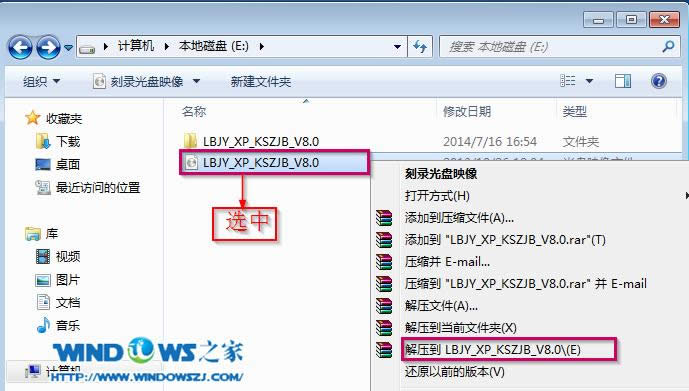 ghostxp系统新萝卜家园安装步骤图1 2.打开解压好的文件,选中里面的AUTORUN.EXE程序文件,双击打开,如图2所示: 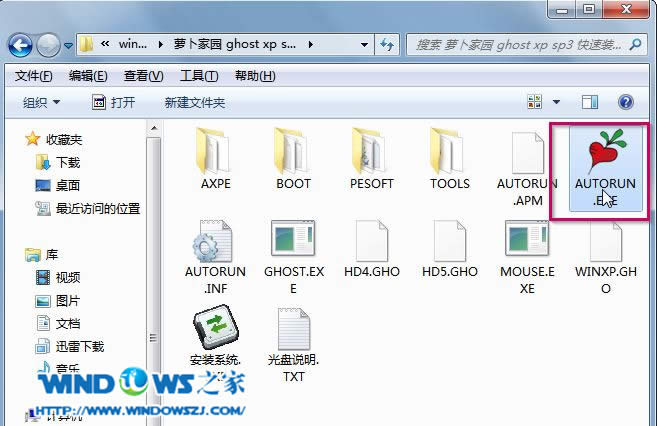 ghostxp系统新萝卜家园安装步骤图2 3.在出现的萝卜家园界面中,选择“安装操作系统到C盘”,如图3所示: 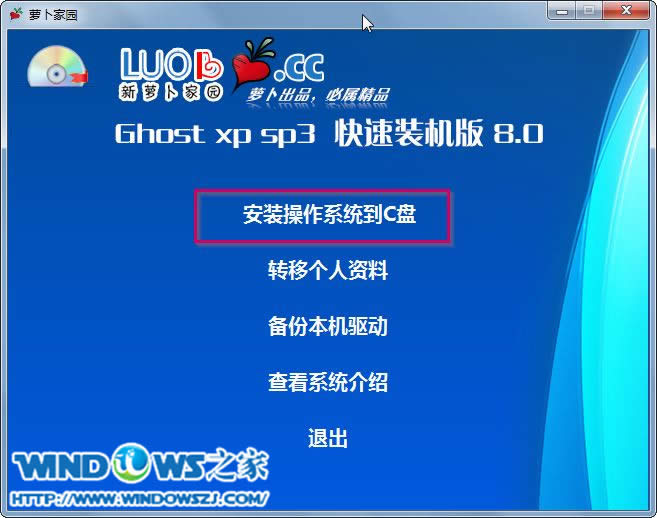 ghostxp系统新萝卜家园安装步骤图3 4.在出现的Ghost安装器界面中,选择映像文件的路径,并点击“执行”,如图4所示: 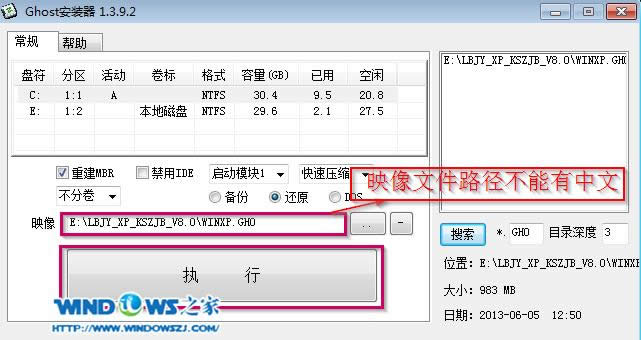 ghostxp系统新萝卜家园安装步骤图4 5.执行后就开始了新萝卜家园 ghost xp sp3 系统的自动安装。(由于安装程序会进行自动安装,因此小编只显示一张图片)如图5所示: 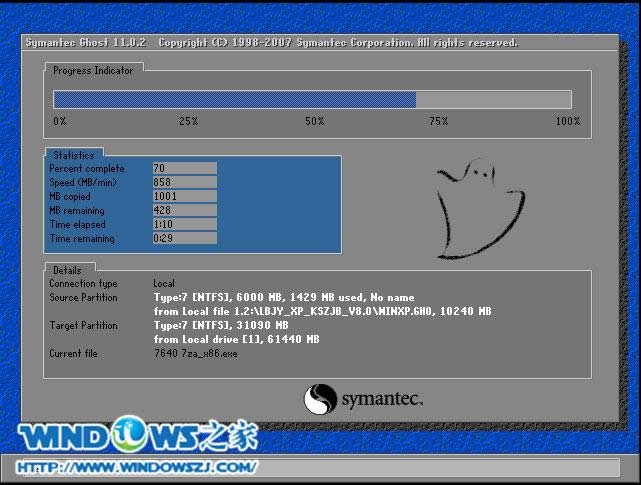 ghostxp系统新萝卜家园安装步骤图5 6.启动重启后,出现如图6所示界面时,则说明新萝卜家园 ghost xp sp3 系统安装完成鸟~ 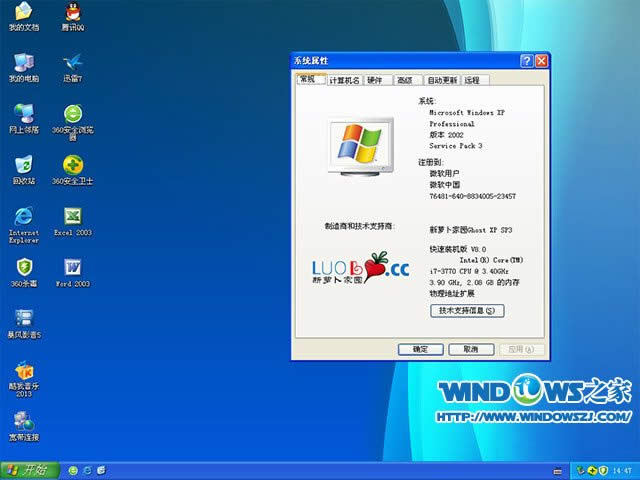 ghostxp系统新萝卜家园安装步骤图6 以上就是系统之家的小编为大家带来的ghostxp系统新萝卜家园安装步骤。新萝卜家园系统的安装软件也刚上市不久,所以还是有很多用户不是很熟悉和了解。这篇教程就能很好的帮助大家理解新萝卜家园系统。最后祝大家天天开心,心情愉悦。 Windows XP服役时间长达13年,产生的经济价值也较高。2014年4月8日,微软终止对该系统的技术支持,但在此之后仍在一些重大计算机安全事件中对该系统发布了补丁。 |
温馨提示:喜欢本站的话,请收藏一下本站!